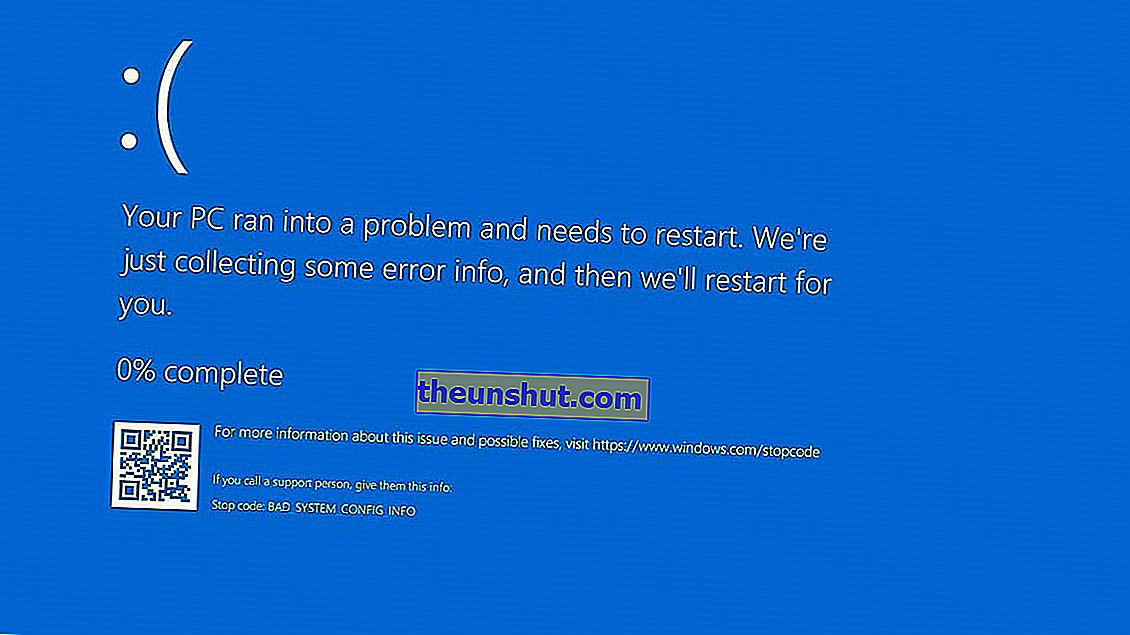
Известният син екран на Windows, известен също като екран на смъртта или син екран на смъртта , продължава да присъства в Windows 10. Въпреки че появата му постепенно става все по-рядка, никой компютър не е освободен от представянето на този тип грешка . Заедно с появата на синия екран обикновено се отразява код или текстов низ, който определя вида на грешката, която се изхвърля. Проблемът е, че описанието на тази грешка обикновено е ограничено или дори излишно. Поради тази причина направихме компилация от всички грешки и кодове на синия екран на смъртта на Windows 10 с последващото обяснение и възможно решение.
индекс на съдържанието
- ACPI BIOS ГРЕШКА
- ОПИТАНО ИЗПЪЛНЕНИЕ НА НЕИЗПЪЛНЕНА ПАМЕТ
- ЛОША ИНФОРМАЦИЯ ЗА СИСТЕМАТА ЗА КОНФИГУРАЦИЯ
- ЛОШО ПОЗВАНЕ НА БАСЕЙН
- ЛОШИ БАСЕЙНЕРИ
- BUGCODE NDIS DRIVER
- ВРЕМЕ НА ВРЕМЕ НА ЧАСОВНИК ЗА ГЛЕДАНЕ
- ПРЕКРАТЯВАНЕ НА КРИТИЧЕН ОБЕКТ
- ПРЕКРАТЯВАНЕ НА КРИТИЧЕН ОБЕКТ
- КРИТИЧЕН ПРОЦЕС УМРЕ
- ШОФЬОР КОРУМПИРАН ЕКСПООЛ
- ШОФЬОР IRQL НЕ ПО-МАЛКО И РАВНО
- СЪСТОЯНИЕ НА СИЛА НА ШОФЬОР
- ШОФЬОР, РАЗТОВАРЕН БЕЗ ОТМЕНЯЩИ ЧАКАТИ ОПЕРАЦИИ
- КРАЙ НА ПЕРИОДА НА ОЦЕНКА НА НТ
- ФАТАЛНА СИСТЕМНА ГРЕШКА
- HAL ИНИЦИАЛИЗАЦИЯТА НЕ УСПЕШЕ
- НЕДОСТЪПНО УСТРОЙСТВО ЗА ОБУВКА
- ВЪТРЕШНА ГРЕШКА НА МОЩНОСТТА
- IRQL НЕ ПО-МАЛКО И РАВНО
- КЕРНЕЛ АВТОМАТИЧНО ЗАКЛЮЧВАНЕ НА ЗАКЛЮЧВАНЕ С ПОВЕДЕН IRQL
- ГРЕШКА НА ДАННИТЕ НА КЕРНЕЛА
- РЕЖИМ НА КЕРНЕЛ ИЗКЛЮЧЕНИЕ НЕ СЕ РАБОТИ
- ГРЕШКА НА СТРАНА НА КЕРНЕЛ
- ИЗКЛЮЧЕНИЕТО НА KMODE НЕ СЕ ОБРАБОТВА
- ИЗКЛЮЧЕНИЕ НА ПРОВЕРКА НА МАШИНИ
- УПРАВЛЕНИЕ НА ПАМЕТТА
- МНОЖЕСТВЕНИ ПЪЛНИ ИСКАНИЯ
- НЕИСПРАВНОСТ НА ХАРДУЕРНАТА НМИ
- БЕЗ ПОВЕЧЕ МЕСТОПОЛОЖЕНИЯ НА IRP
- NTFS ФАЙЛОВА СИСТЕМА
- СТРАНИЧНА НЕИЗПРАВНОСТ В НЕПРЕПОРЪЧЕНА ОБЛАСТ
- ГРЕШКА ПРИ ИЗКЛ
- РЕГИСТРИРАЙТЕ ФАЙЛ ФАЙЛ или спрете c0000218
- СЕСИЯ 3 ИНИЦИАЛИЗАЦИЯТА НЕ УСПЕШЕ
- СЪСТОЯНИЕ НА КОНТРОЛНОТО ОБРАТНО ИЗОБРАЖЕНИЕ
- ПРЕКРАТЯВАНЕ НА ПРОЦЕСА НА СТАТУТНА СИСТЕМА
- ИЗКЛЮЧЕНИЕ НА СИСТЕМНАТА УСЛУГА
- ИЗКЛЮЧЕНИЕ НА РЕЗБАТА НА СИСТЕМАТА НЕ СЕ РАБОТИ
- ЗАКЛЮЧВАНЕ НА КОНЕЦ В ШОФЬОР НА УСТРОЙСТВО
- НЕОЧАКВАН КАПАН ЗА РЕЖИМ НА КЕРНЕЛ
- НЕМОНТАБЕН ОБЕМ НА ОБУВКА
- ВИДЕО TDR НЕИСПРАВНОСТ
- НЕПРАВЛИМА ГРЕШКА В WHEA
- Общото решение за повечето сини екрани на Windows 10
ACPI BIOS ГРЕШКА
Има конфликт между BIOS и системата ACPI. Обикновено се решава чрез деактивиране на опцията ACPI в BIOS.
ОПИТАНО ИЗПЪЛНЕНИЕ НА НЕИЗПЪЛНЕНА ПАМЕТ
Обикновено е свързан с конфликта между различни драйвери или с използването на стар компонент. По принцип тази грешка обикновено се появява, когато компонент е инсталиран в компютъра (твърд диск, RAM памет, процесор и т.н.).
ЛОША ИНФОРМАЦИЯ ЗА СИСТЕМАТА ЗА КОНФИГУРАЦИЯ
Конфликти със стартирането или системния регистър на Windows или с твърдия диск. В тази друга статия ще дадем някои решения на тази грешка.
ЛОШО ПОЗВАНЕ НА БАСЕЙН
Несъвместим драйвер или драйвер. Може да се появи, когато е инсталиран драйвер, който не е предназначен за версията на Windows, на която работи.
ЛОШИ БАСЕЙНЕРИ
Обикновено тази грешка обикновено идва от конфликт с RAM паметта. Неправилно инсталирани модули, неподдържана RAM памет ...
BUGCODE NDIS DRIVER
Обикновено е свързано с конфликт в мрежовите драйвери. Например, когато използвате външно устройство като точка за достъп (мобилен телефон, антена или USB WiFi и т.н.).
ВРЕМЕ НА ВРЕМЕ НА ЧАСОВНИК ЗА ГЛЕДАНЕ
Процесорът не е в състояние да управлява нишки. Може да е проблем със самия процесор или с Windows.
ПРЕКРАТЯВАНЕ НА КРИТИЧЕН ОБЕКТ
Това съобщение идва, за да уведоми, че важен компонент на Windows е модифициран внезапно, причинявайки повреда на ядрото и виртуалната памет. Това може да се дължи на злонамерен софтуер или дори дефектен компонент.
ПРЕКРАТЯВАНЕ НА КРИТИЧЕН ОБЕКТ
Нарушение на някои протоколи на Windows, свързани със системни драйвери или самото ядро. Това обикновено се случва, когато Windows е спрян или хиберниран.
КРИТИЧЕН ПРОЦЕС УМРЕ
Това обикновено се случва, когато критичен системен процес спира внезапно, като например процеса csrss.exe.
ШОФЬОР КОРУМПИРАН ЕКСПООЛ
Повреден контролер. Ако наскоро сме актуализирали драйверите на нашия компютър, вероятно те генерират конфликт с Windows. Решението е да се върнете към предишна версия на драйверите.
ШОФЬОР IRQL НЕ ПО-МАЛКО И РАВНО
Драйверът не е съвместим с Windows. Препоръчително е да деинсталирате драйвера или да инсталирате по-нова или по-стара съвместима версия.
СЪСТОЯНИЕ НА СИЛА НА ШОФЬОР
Драйверът пречи на Windows да управлява правилно захранването, подавано към компонентите. Това обикновено се случва, когато компютърът е хиберниран или спрян.
ШОФЬОР, РАЗТОВАРЕН БЕЗ ОТМЕНЯЩИ ЧАКАТИ ОПЕРАЦИИ
Windows установи, че драйверът не е съвместим със системата, когато изпълнява критични операции.
КРАЙ НА ПЕРИОДА НА ОЦЕНКА НА НТ
Край на пробния период на Windows. Ще трябва да активираме Windows със законен лиценз, за да премахнем тази грешка.
ФАТАЛНА СИСТЕМНА ГРЕШКА
Файловете csrss.exe или winlogon.exe са повредени или сме инсталирали повреден компонент. Също така обикновено се появява като STOP c000021a. Обикновено има решение чрез възстановяване на системата до предишна точка.
HAL ИНИЦИАЛИЗАЦИЯТА НЕ УСПЕШЕ
Конфликт с библиотеката hal.dll.
НЕДОСТЪПНО УСТРОЙСТВО ЗА ОБУВКА
Твърдият диск за зареждане не може да бъде достъпен. Това може да се дължи на повреда на системата за дялове или лоша връзка между твърдия диск и дънната платка.
ВЪТРЕШНА ГРЕШКА НА МОЩНОСТТА
Обикновено това се случва, когато Windows открие необичаен поток на мощност по време на изпълнението на системата (електрически бури, пренапрежения и т.н.). За безопасност компютърът ще бъде изключен, за да се избегнат повреди на дънната платка и други компоненти.
IRQL НЕ ПО-МАЛКО И РАВНО
Драйверът не е съвместим с Windows. Решава се с инсталирането на предишна или по-нова версия, която е съвместима.
КЕРНЕЛ АВТОМАТИЧНО ЗАКЛЮЧВАНЕ НА ЗАКЛЮЧВАНЕ С ПОВЕДЕН IRQL
Различни драйвери причиняват конфликт с ядрото на Windows.
ГРЕШКА НА ДАННИТЕ НА КЕРНЕЛА
Windows не може да интерпретира данните, съхранявани в RAM, поради възможна грешка на компонента.
РЕЖИМ НА КЕРНЕЛ ИЗКЛЮЧЕНИЕ НЕ СЕ РАБОТИ
Като цяло обикновено се появява, когато RAM е дефектна, въпреки че е свързана и с проблеми с твърдия диск или дънната платка.
ГРЕШКА НА СТРАНА НА КЕРНЕЛ
Това може да се дължи на вирус или лошо състояние на кабелите, които свързват устройствата към дънната платка.
ИЗКЛЮЧЕНИЕТО НА KMODE НЕ СЕ ОБРАБОТВА
Няколко драйвера причиняват конфликт с ядрото на Windows при стартиране или изпълнение на определено действие. Това може да се дължи и на дефектен компонент.
ИЗКЛЮЧЕНИЕ НА ПРОВЕРКА НА МАШИНИ
Обикновено е свързан с процесите на овърклок, обикновено свързани с процесора, дънната платка или графичната карта. Задаването на всички компоненти на техните нормални стойности обикновено има решение.
УПРАВЛЕНИЕ НА ПАМЕТТА
Достигната граница на дефектна RAM или виртуална памет. Това може да се дължи на вирус или програма или игра, която заема по-голямо количество RAM от паметта, инсталирана в компютъра.
МНОЖЕСТВЕНИ ПЪЛНИ ИСКАНИЯ
Контролер, наречен клас IoCompleteRequest, за да поиска завършване на IRP процес, но завърши с грешка.
НЕИСПРАВНОСТ НА ХАРДУЕРНАТА НМИ
Обикновено идва от конфликт с RAM или ROM. Това може да се дължи и на дефектен компонент.
БЕЗ ПОВЕЧЕ МЕСТОПОЛОЖЕНИЯ НА IRP
Класът IoCallDriver няма повече местоположения на стека за обработка на IRP процеси.
NTFS ФАЙЛОВА СИСТЕМА
Произходът на тази грешка има няколко причини. Това може да се дължи на конфликт с повредения твърд диск за зареждане, проблем със системата за разделяне или дефект в твърдия диск или кабелите на устройството, които го свързват към дънната платка.
СТРАНИЧНА НЕИЗПРАВНОСТ В НЕПРЕПОРЪЧЕНА ОБЛАСТ
Различни драйвери причиняват конфликт с ядрото на Windows. Това може да се дължи и на дефектен компонент.
ГРЕШКА ПРИ ИЗКЛ
Системата не може да се изключи правилно. Това може да се дължи на проблем с захранването, процесора или вирус, който кара системата да не се изключва.
РЕГИСТРИРАЙТЕ ФАЙЛ ФАЙЛ или спрете c0000218
Обикновено това се случва, когато кошер в системния регистър на Windows не е в състояние да чете или прелиства.
СЕСИЯ 3 ИНИЦИАЛИЗАЦИЯТА НЕ УСПЕШЕ
Твърд диск, RAM или дисково устройство са повредени или са в конфликт с Windows.
СЪСТОЯНИЕ НА КОНТРОЛНОТО ОБРАТНО ИЗОБРАЖЕНИЕ
Драйвер или DLL библиотека са повредени. Решението е да преинсталирате драйвера или библиотеката ръчно.
ПРЕКРАТЯВАНЕ НА ПРОЦЕСА НА СТАТУТНА СИСТЕМА
Драйвер или софтуер, несъвместими с Windows.
ИЗКЛЮЧЕНИЕ НА СИСТЕМНАТА УСЛУГА
Това обикновено се случва при актуализиране на фърмуера на BIOS или стартиране на програма, която не е съвместима с операционната версия на Windows.
ИЗКЛЮЧЕНИЕ НА РЕЗБАТА НА СИСТЕМАТА НЕ СЕ РАБОТИ
Несъвместими драйвери или софтуер. Това може да се дължи и на повреда в BIOS или инсталиране на неподдържан компонент.
ЗАКЛЮЧВАНЕ НА КОНЕЦ В ШОФЬОР НА УСТРОЙСТВО
Проблеми с драйверите на графичната карта. Обикновено се решава чрез преинсталиране на драйвера или връщане към стара версия на въпросния драйвер.
НЕОЧАКВАН КАПАН ЗА РЕЖИМ НА КЕРНЕЛ
Несъвместим софтуер или дефектен хардуер. Обикновено те обикновено са RAM памет или твърди дискове.
НЕМОНТАБЕН ОБЕМ НА ОБУВКА
Дискът за зареждане не може да бъде монтиран. Произходът на този проблем може да се дължи на повреда на дяловете за зареждане, лоша инсталация на твърд диск или проблеми с кабелите SATA или IDE, които преминават от диска към дънната платка. Те също са свързани с промяна на дънната платка или промяна на приоритета при изпълнение на дискове от BIOS. Например, когато се опитате да стартирате от висящ диск или твърд диск, но на него няма заредена система.
ВИДЕО TDR НЕИСПРАВНОСТ
Графичната карта е повредена или драйверът на дисплея е неуспешен. Препоръчително е да актуализирате драйвера до последната версия или да проверите връзката с платката на картата.
НЕПРАВЛИМА ГРЕШКА В WHEA
Windows срещна непоправима хардуерна грешка. RAM памет, процесор, твърд диск, графична карта ...
Общото решение за повечето сини екрани на Windows 10
Нека бъдем откровени, няма универсално решение за всички тези грешки. Но това не означава, че не можем да приложим общ метод за решаване на някои грешки на Windows.
За целта първо ще трябва да осъществим достъп до CMD на прозореца , като напишем "Command Prompt" в полето за търсене . След като Windows ни покаже резултата, ще щракнем с десния бутон върху въпросната програма и ще я стартираме като администратори. Сега ще трябва да въведем следната команда:
- sfc / scannow
Windows автоматично ще стартира общ процес на поправка, който ще се опита да поправи някои системни грешки, ако има такива, и това може да продължи до 30 минути , в зависимост от мощността на нашия компютър. В случай, че програмата не открие никаква грешка, ще трябва да въведем следната команда:
- DISM.exe / Online / Cleanup-image / Restorehealth
След като командата бъде изпълнена, ще рестартираме компютъра, така че промените да бъдат приложени правилно. Ако грешката продължава, можем да следваме методите, описани в тази статия, където решаваме една от най-често срещаните грешки в Windows 10. Можем също така да се свържем директно с услугата за поддръжка на Microsoft, ако имаме легален лиценз за системата.
